实验名称:windows2008+iis7+php+mysql
实验任务和目标:安装windows2008+iis7+php+mysql
实验环境描述:windows2008sp1 iis7 php5.2.9 mysql5.1.45
实验操作过程及配置说明:
开始——管理工具——服务器管理器——添加角色


下载 (163.41 KB)
24 分钟前
添加角色

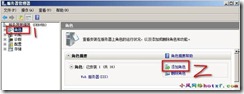
下载 (106.72 KB)
24 分钟前

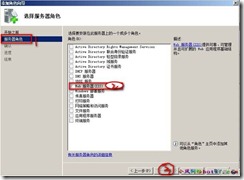
下载 (154.52 KB)
24 分钟前
从开始——管理工具中打开IIS7,来添加网站


下载 (187.37 KB)
24 分钟前
添加自己的网站,删除默认的网站,下面的主机名若是不用不要添加不然无法访问


下载 (98.14 KB)
24 分钟前
现在web站点做好了来访问看看

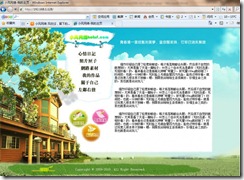
下载 (611.69 KB)
24 分钟前
现在来安装PHP
PHP是一种广泛使用的动态脚本语言,不过在IIS中并没有内置对PHP语言的支持,因此如果需要使用PHP,必须自行安装。PHP可以安装为CGI模式或者ISAPI模式,由于ISAPI模式具有更高的性能,因此我建议大家使用ISAPI模式。PHP具有PHP4、PHP5两种版本,不同的版本安装时有些区别,在此我只介绍PHP5。
在PHP官方网站http:/www.php.net/downloads.phphttp://www.php.net/downloads.php上提供了PHP解析器的两种安装包的下载,分别是完整文件的压缩包和不包含扩展库文件的Installer安装包。Installer安装包只能安装PHP为CGI模式,如果你只需要让PHP工作在CGI模式,可以下载Installer安装包并执行,它可以自动安装并配置
我下载的是完整文件包,在C:盘新建个文件夹名为php5,再把文件包的所有文件解压到文件夹中ffice ffice" />
ffice" />

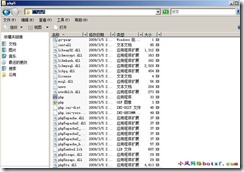
下载 (236.36 KB)
24 分钟前
由于php是一个zip文件(非install版),安装较为简单
1.找到php目录下的 php.ini.recommended (或者php.ini-dist)文件,重命名为 php.ini并复制到系统盘的windows目录下(以c:\windows为例).
2.再把php目录下的php5ts.dll,libmysql.dll复制到目录 c:\windows\system32下.
3.把php5\ext目录下的php_gd2.dll,php_mysql.dll,php_mbstring.dll文件复制到c:\windows\system32下 如果没有加载 php_gd2.dll
php将不能处理图像.没有加载php_mysql.dll php将不支持mysql函数库
php_mbstring.dll在后面使用phpmyadmin时支持宽字符
配置php并关联MySQL 打开c:\windows\php.ini文件以下内容需要回复才能看到
1 设置扩展路径查找 extension_dir 有这么一行extension_dir = "./"将此行改成extension_dir = "C:\php5\ext" 其中C:\php5是你安装php的路径.路径不正确将无法加载dll (注意:有些php版本是 ;extension_dir = "./" 要把前面的分号去掉)
2 查找 ;extension=php_mbstring.dll;extension=php_gd2.dll;extension=php_mysql.dl 把上面3项前面的分号去掉,这样IIS启动时就可以加载这些dll了当然前面我们也把这些dll复制到system32下了.(大家在安装的过程中都注意到如何把一些dll加载入来了.以后要加载一些dll,比如说php_mysqli.dll,也就懂得怎么加载了)
3 设置会话保存路径查找session.save_path 有这么一行;
session.save_path = "N;/path"在此行后加入一行(注意是加入一行,不是加到后面)session.save_path = "C:\WINDOWS\Temp" 保存到你的临时目录下,这里完全可以保存到windows临时目录Temp下
4 还有比较值得注意的是 short_open_tag .有一些php版本默认是Off的.
也就是说 php不能使用短标记如 必须使用
由于短标记使用方便,并且很多程序也是用短短标记来写,如discuz等
如果不把 short_open_tag 改成On将出现的症状将很难判断是上面原因,这里建议修改
查找
short_open_tag = Off
改为
short_open_tag = On
5 是否显示错误 display_errors
出于安全性考虑,display_errors 有些版本也默认为 Off.
就是说在调试时,如果php代码有误,就只出现一个空白页.而不会显示出错原因和出错行数.
这样调试起来将非常不便,建议根据自己需要修改
查找
display_errors = Off (注意不是 ; - display_errors = Off [Security])
改成
display_errors = On
6 php5时差问题
时间相差八小时
为什么呢?PHP5系列版本新增了时区设置,默认为格林威治时间,与中国所在的东8区正好相差8个小时
查找date.timezone有这么一行
;date.timezone =
将;去掉,改成
date.timezone = PRC
大陆内地可用的值是:Asia/Chongqing ,Asia/Shanghai ,Asia/Urumqi (依次为重庆,上海,乌鲁木齐)
港台地区可用:Asia/Macao ,Asia/Hong_Kong ,Asia/Taipei (依次为澳门,香港,台北)
还有新加坡:Asia/Singapore
修改完成之后 必须重启IIS或者Apache才可以使用正确时间
其中PRC:People's Republic of China ×××,
IIS 整合 PHP
1 打开 控制面板 > 管理工具
2 打开管理工具中的 Internet信息服务
3 如下图,右键默认网站 点击 属性

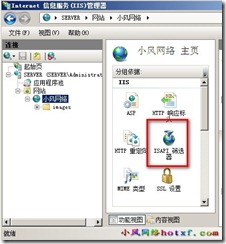
下载 (112.13 KB)
24 分钟前

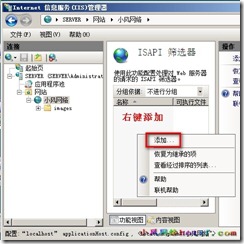
下载 (131.46 KB)
24 分钟前
4 点击 ISAPI筛选器 再点击 添加 按钮,在弹出的 筛选器属性 对话框中,依次填入 筛选器名称: php可执行文件: 点击浏览 选中 C:\php5\php5isapi.dll

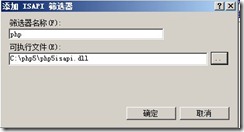
下载 (16.52 KB)
24 分钟前
5 点击 确定 退出配置 6 点击 主目录 标签.再点击 配置.


下载 (131.47 KB)
24 分钟前
7 配置处理程序映射.可执行文件:点击浏览 选中 C:\php5\php5isapi.dll可扩展名: .php (别漏了前面的 . )


下载 (146.49 KB)
24 分钟前


下载 (20.09 KB)
24 分钟前
10 点击 文档 标签,再点 添加 按钮,在弹出的 添加默认文档 对话框中,填入 index.php


下载 (124.38 KB)
24 分钟前

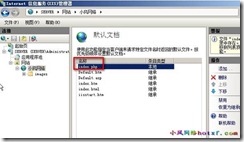
下载 (130.8 KB)
24 分钟前
配置完成后我们做一下测试在网站根目录下创建一个 index.php 文件
phpinfo();
?>
如果出现如下信息,则说明php已经配置好了

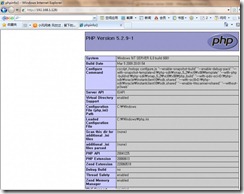
下载 (256.94 KB)
24 分钟前
现在来安装MYSQL


下载 (82.79 KB)
6 分钟前

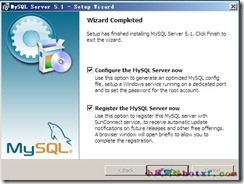
下载 (119.73 KB)
6 分钟前
二、配置MySQL Server
选择配置方式,“Detailed Configuration(手动精确配置)”、“Standard Configuration(标准配置)”,我们选择“Detailed Configuration”,方便熟悉配置过程。

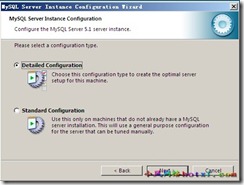
下载 (97 KB)
6 分钟前
选择服务器类型,“Developer Machine(开发测试类,mysql 占用很少资源)”、“Server Machine(服务器类型,mysql占用较多资源)”、“Dedicated MySQL Server Machine(专门的数据库服务器,mysql占用所有可用资源)”,大家根据自己的类型选择了,一般选“Server Machine”,不会太少,也不会占满。

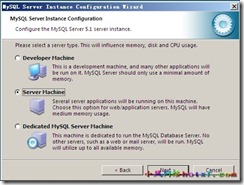
下载 (127.3 KB)
6 分钟前
选择mysql数据库的大致用途,“Multifunctional Database(通用多功能型,好)”、“Transactional Database Only(服务器类型,专注于事务处理,一般)”、“Non-Transactional Database Only(非事务处理型,较简单,主要做一些监控、记数用,对MyISAM数据类型的支持仅限于non-transactional),随自己的用途而选择了,我这里选择“Transactional Database Only”,按“Next”继续。

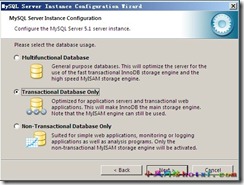
下载 (133.4 KB)
6 分钟前
对InnoDB Tablespace进行配置,就是为InnoDB 数据库文件选择一个存储空间,如果修改了,要记
住位置,重装的时候要选择一样的地方,否则可能会造成数据库损坏,当然,对数据库做个备份就没问题
了,这里不详述。我这里没有修改,使用默认位置,直接按“Next”继续。

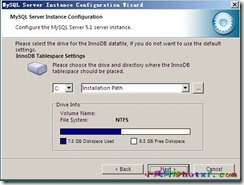
下载 (98.54 KB)
5 分钟前
选择您的网站的一般mysql 访问量,同时连接的数目,“Decision Support(DSS)/OLAP(20个左右)”、“Online Transaction Processing(OLTP)(500个左右)”、“Manual Setting(手动设置,自己输一个数)”,我这里选“Online Transaction Processing(OLTP)”,自己的服务器,应该够用了,按“Next”继续。

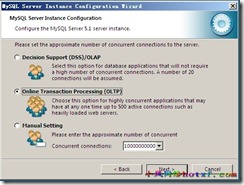
下载 (127.18 KB)
5 分钟前
是否启用TCP/IP连接,设定端口,如果不启用,就只能在自己的机器上访问mysql 数据库了,我这
里启用,把前面的勾打上,Port Number:3306,在这个页面上,您还可以选择“启用标准模式”(Enable Strict Mode),这样MySQL就不会允许细小的语法错误。如果您还是个新手,我建议您取消标准模式以减少麻烦。但熟悉MySQL以后,尽量使用标准模式,因为它可以降低有害数据进入数据库的可能性。还有一个关于防火墙的设置“Add firewall exception ……”需要选中,将MYSQL服务的监听端口加为windows防火墙例外,避免防火墙阻断。按“Next”继续。

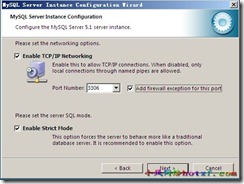
下载 (108.42 KB)
5 分钟前
注意:如果要用原来数据库的数据,最好能确定原来数据库用的是什么编码,如果这里设置的编码和原来数据库数据的编码不一致,在使用的时候可能会出现乱码。
这个比较重要,就是对mysql默认数据库语言编码进行设置,第一个是西文编码,第二个是多字节的
通用utf8编码,都不是我们通用的编码,这里选择第三个,然后在Character Set 那里选择或填入“gbk”,
当然也可以用“gb2312”,区别就是gbk的字库容量大,包括了gb2312的所有汉字,并且加上了繁体字、
和其它乱七八糟的字——使用mysql 的时候,在执行数据操作命令之前运行一次“SET NAMES GBK;”(运行一次就行了,GBK可以替换为其它值,视这里的设置而定),就可以正常的使用汉字(或其它文字)了,否则不能正常显示汉字。按“Next”继续

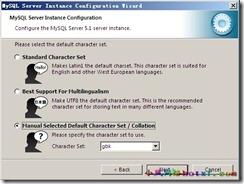
下载 (111.74 KB)
5 分钟前
选择是否将mysql 安装为windows服务,还可以指定Service Name(服务标识名称),是否将mysql
的bin目录加入到Windows PATH(加入后,就可以直接使用bin下的文件,而不用指出目录名,比如连
接,“mysql.exe -uusername -ppassword;”就可以了,不用指出mysql.exe的完整地址,很方便),我这里全部打上了勾,Service Name不变。按“Next”继续。

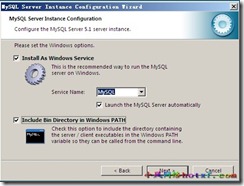
下载 (108.63 KB)
5 分钟前
这一步询问是否要修改默认root 用户(超级管理)的密码(默认为空),“New root password”如果要修改,就在此填入新密码(如果是重装,并且之前已经设置了密码,在这里更改密码可能会出错,请留空,并将“Modify Security Settings”前面的勾去掉,安装配置完成后另行修改密码),“Confirm(再输一遍)”内再填一次,防止输错。“Enable root access from remotemachines(是否允许root 用户在其它的机器上登陆,如果要安全,就不要勾上,如果要方便,就勾上它)”。最后“Create An Anonymous Account(新建一个匿名用户,匿名用户可以连接数据库,不能操作数据,包括查询)”,一般就不用勾了,设置完毕,按“Next”继续。

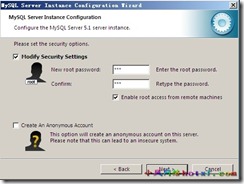
下载 (89.18 KB)
5 分钟前
确认设置无误,如果有误,按“Back”返回检查。按“Execute”使设置生效。
设置完毕,按“Finish”结束mysql的安装与配置——这里有一个比较常见的错误,就是不能“Start
service”,一般出现在以前有安装mysql 的服务器上,解决的办法,先保证以前安装的mysql 服务器彻底
卸载掉了;不行的话,检查是否按上面一步所说,之前的密码是否有修改,照上面的操作;如果依然不行,
将mysql 安装目录下的data文件夹备份,然后删除,在安装完成后,将安装生成的data文件夹删除,备
份的data文件夹移回来,再重启mysql 服务就可以了,这种情况下,可能需要将数据库检查一下,然后修
复一次,防止数据出错。


下载 (67.54 KB)
5 分钟前

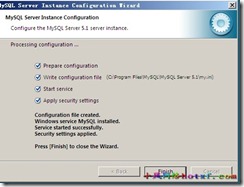
下载 (87.45 KB)
5 分钟前
进入到数据库看看

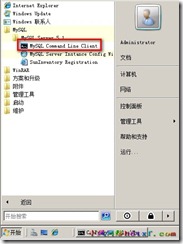
下载 (84.61 KB)
5 分钟前

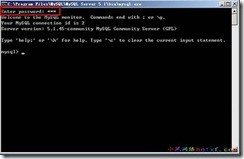
下载 (86.6 KB)
5 分钟前 phpMyAdmin下载、安装和使用入门
对于PHP的逐渐流行,我们有目共睹:无论是BLOG程序中的WordPress,还是CMS程序中的DEDECMS,还是BBS程序中的Discuz!,都可谓经典。
随着程序语言选择的不同,WEB应用所使用的数据库也发生了变化,转而向MySQL阵营学习。其中对于phpMyAdmin的学习则必不可少。
phpMyAdmin(简称PMA)是一个用PHP编写的,可以通过互联网在线控制和操作MySQL。他是众多MySQL管理员和网站管理员的首选数据库维护工具,通过phpMyAdmin可以完全对MySQL数据库进行操作。
一,phpMyAdmin的下载
打开phpMyAdmin的官方站点:http://www.phpmyadmin.net/ ,在页面中选择“Download”,目前最新版本为phpMyAdmin 3.3.2,选择“all-languages.zip”文件下载
下载后的ZIP文件通过解压软件进行解压的本地磁盘。如果本地有MySQL则可在本地测试,否则上传到支持MySQL的WEB服务器上,比如将所有解压文件上传到hotxf.com的phpmyadmin文件夹内,则可通过“http://hotxf.com/phpmyadmin ”进行访问。
二,phpMyAdmin的安装
当然,无论是在本地测试还是在远程服务器上测试,都需要进行如下的文件配置才能正常使用phpMyAdmin。
首先,在下载解压下来的文件中有一个文件“config.sample.inc.php”,这是phpMyAdmin配置文件的样本文件,我们需要把该文件中的所有代码拷贝,新建一个文件“config.inc.php”,并将代码粘贴。文件config.inc.php是phpMyAdmin的配置文件,上传服务器时必须上传该文件。
对于config.inc.php文件,最重要的即是修改加入phpMyAdmin连接MySQL的用户名和密码。寻找到代码行:
// $cfg['Servers'][$i]['controluser'] = 'pma';
// $cfg['Servers'][$i]['controlpass'] = 'pmapass';
将“//”注释号删除,同时输入MySQL中配置的用户名和密码(远程服务器的请联系你的空间服务商),比如这里:
$cfg['Servers'][$i]['controluser'] = 'root';
$cfg['Servers'][$i]['controlpass'] = '*********';
无法加载 mysql 扩展,请检查您的 PHP 配置
安装完phpmyadmin,大家经常出现的问题就是报错:“无法载入mysql扩展,请检查php配置”。
如果你使用的是php5.2以上的版本,请注意:php对服务的扩展功能做了一定的改动,也就是说,你安装php和扩展的方式也要做调整了。
主要的调整有两方面,一是PHP5.2以上的版本中,PHP.INI文件无需添加到WINDOWS目录下。二是类如“mysql扩展”这样的库文件C:\PHP\libmcrypt.dll要复制到到C:\PHP\ext目录中,而不是像老版本的安装方式复制到c:\windows\system32中。
具体的安装步骤请耐心参考下文:
1.将PHP5.2.X解压至你的安装目录,如C:\PHP
2.在apache的配置文档http.conf文件中,加入以下代码,使apache能将php以模块方式加载:
LoadModule php5_module "c:/php/php5apache2_2.dll"
AddType application/x-httpd-php .php
3.在apache的配置文档http.conf文件中,加入以下代码,指定PHP.INI文件的所在目录:
PHPIniDir "C:/php"
4.将PHP.INI-DIST更名为PHP.INI,并编辑C:\PHP\PHP.INI文件:
找到extension_dir = "./"
更改为extension_dir = "C:\php\ext"
找到;extension=php_mysql.dll
去掉前面的分号。
5.现在是最重要的步骤,请注意:复制C:\PHP\libmysql.dll至C:\PHP\ext目录下,用来支持MYSQL扩展库,
并在APACHE2.2的配置文件中加入
LoadFile C:\php\php5ts.dll
LoadFile C:\php\libmysql.dll
6.重启WEB服务
7.IIS用户,更改内容同上,需要把PHP.INI文件复制到%STSTEMROOT%下
完成以上操作后重启服务。
当配置完毕所有服务后,安装PhpMyAdmin,会有出现“无法载入 mcrypt 扩展,
请检查 PHP 配置”的提示,针对这个问题的解决办法是:
1.编辑APACHE2.2.X的配置文件HTTPD.CONF中添加LoadFile C:\php\libmcrypt.dll
2.复制C:\PHP\libmcrypt.dll到C:\PHP\ext,用于完整扩展文件。
3.编辑C:\PHP\PHP.INI文件,找到;extension=php_mcrypt.dll,去掉前面分号";"
如果,安装PhpMyAdmin时也出现--“没有发现 PHP 的扩展设置mbstring, 而当前系统好像在使用宽字符集;没有 mbstring 扩展的 phpMyAdmin 不能正确识别字符串,可能产生不可意料的结果”的提示,针对这个问题的解决办法是:
编辑C:\PHP\PHP.INI找到;extension=php_mbstring.dll,去掉前面的分号";"
完成以上操作后再次重启服务。
三,phpMyAdmin的使用
打开phpMyAdmin所在服务器目录,比如http://www.hotxf.com/phpmyadmin/ ,继续输入MySQL用户的用户名和密码,进入。

选择相关数据库可看到数据库中的各表,可进行表、字段的增删改,可以导入、导出数据库信息。总之选择中文语系的phpMyAdmin,你可以很快就入门。
phpMyAdmin 安装办法






















 176
176











 被折叠的 条评论
为什么被折叠?
被折叠的 条评论
为什么被折叠?








